
Claude CodeをAWS Bedrockで利用(EC2上でVSCodeのRemote-SSH経由)
タイオフィスの三並です。
Claude Codeを使った開発が注目されています。本記事では、VSCodeのRemote SSH機能を活用してAWS EC2上でClaude Codeを実行する環境構築方法をご紹介します。
はじめに
Claude Codeは、AnthropicのAIアシスタントClaude Sonnet 4を活用したコーディング支援ツールです。高性能なAIモデルを使用してコード生成や問題解決を行えます。
AWS Bedrock経由でClaude Codeを実行することで、完全従量課金制でコストを抑えながら最新のAI開発環境を構築できます。
システム構成
本記事で構築する環境は以下の構成になります。
私がタイにいるのでタイリージョンを使っていますが、東京リージョンなどで読み替えていただいても動きます。
ローカルPC (VSCode)
↓ Remote SSH
AWS EC2 (Thai Region)
↓ IAM Role
AWS Bedrock (Singapore Region)
↓ Claude Sonnet 4
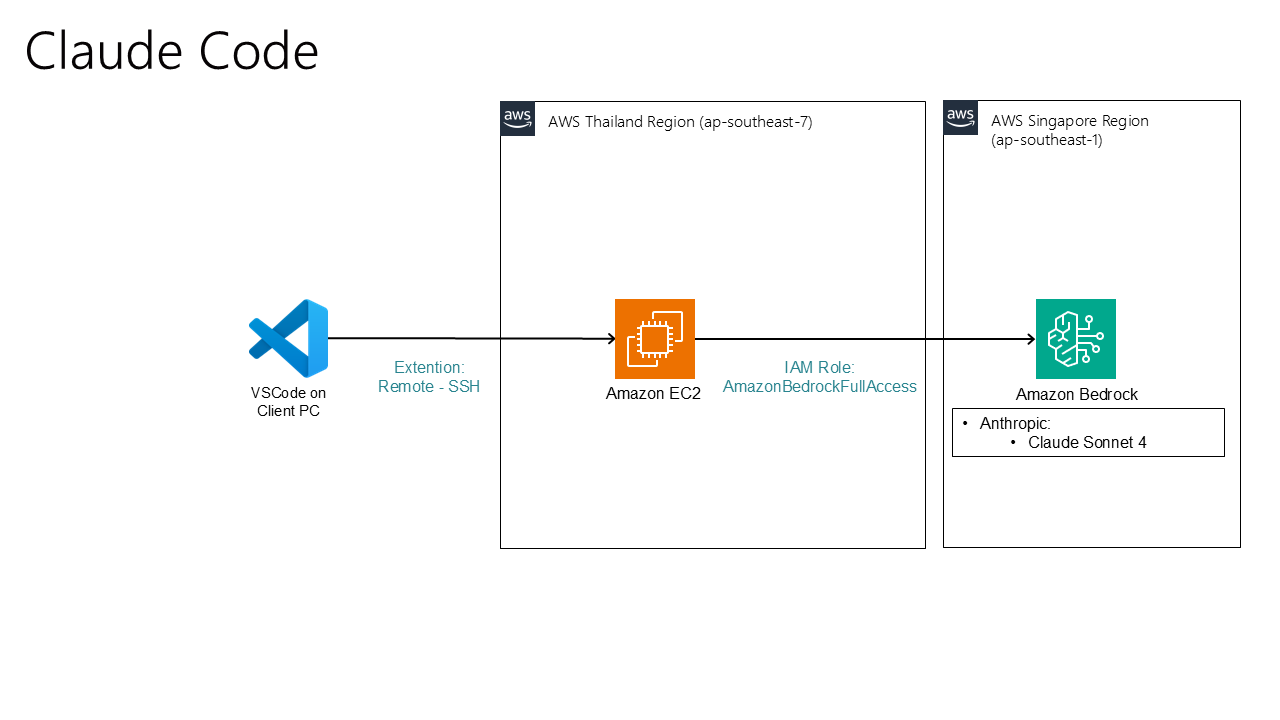
- ローカルPCでVSCodeを実行
- VSCodeのRemote SSH機能でタイリージョンのEC2に接続
- EC2上でClaude Codeを実行
- BedrockのIAMロールでシンガポールリージョンのClaude Sonnet 4を利用
前提条件
本手順を実行するには、以下が必要です。
- AWSアカウント
- VSCodeがインストールされたローカルPC
手順1: Bedrockの設定
Bedrockでモデルアクセスを有効化
- AWSマネジメントコンソールでシンガポールリージョン(ap-southeast-1)に切り替える
- Amazon Bedrockサービスに移動
- 左側メニューの「モデルアクセス」をクリック
- 「Claude Sonnet 4」を選択
- 「アクセスをリクエスト」をクリック
- 利用規約に同意してリクエストを送信
通常、数分でアクセスが承認されます。
手順2: IAMロールの作成
EC2インスタンスがBedrockにアクセスするためのIAMロールを作成します。
- IAMサービスに移動
- 左側メニューの「ロール」をクリック
- 「ロールを作成」をクリック
- 「AWSサービス」を選択し、「EC2」を選択
- 「次へ」をクリック
- 以下のポリシーをアタッチ:
AmazonBedrockFullAccess
- ロール名「EC2-Bedrock-Access」を入力
- 「ロールを作成」をクリック
手順3: EC2インスタンスの起動
Claude Codeの動作要件に合わせてEC2インスタンスを起動します。
- AWSマネジメントコンソールでタイランドリージョン(ap-southeast-7)に切り替える
- EC2サービスに移動
- 「インスタンスを起動」をクリック
- 以下の設定を行う:
- AMI: Amazon Linux 2023
- インスタンスタイプ: t3.medium(メモリ4GB以上が必要)
- キーペア: 新規作成または既存のキーペアを選択
- セキュリティグループ: SSH(ポート22)を許可
- IAMインスタンスプロファイル: 手順2で作成した「EC2-Bedrock-Access」ロールを選択
以下の記事を参考にすることができます。
手順4: VSCodeとRemote SSHの設定
VSCodeからEC2に接続するための設定を行います。
詳細な手順については、以下の記事を参考にしてください。
手順5: Node.jsとClaude Codeのインストール
EC2インスタンスにSSH接続後、以下のコマンドでClaude Codeをインストールします。
rootユーザーに切り替え
sudo su -
Node.jsのインストール
yum install nodejs nodejs-npm -y
Claude Codeのインストール
npm install -g @anthropic-ai/claude-code
インストール確認
claude --version
手順6: Claude Codeの設定と起動
通常ユーザー(ec2-user)でClaude Codeの設定を行います。
設定ディレクトリの作成
mkdir ~/.claude/
touch ~/.claude/settings.json
設定ファイルの編集
VSCodeで~/.claude/settings.jsonを開き、以下の内容を記述します。
{
"env": {
"CLAUDE_CODE_USE_BEDROCK": "true",
"AWS_REGION": "ap-southeast-1",
"ANTHROPIC_MODEL": "apac.anthropic.claude-sonnet-4-20250514-v1:0"
}
}
この設定で、Claude Codeで使用するモデルをSingaporeRegion上のBedrockにあるClaude Sonet 4を使用するようになります。
Claude Codeの起動
claude
起動後は以下の画像のように進めていくことができます。
すべてOKで進めても問題ありません。
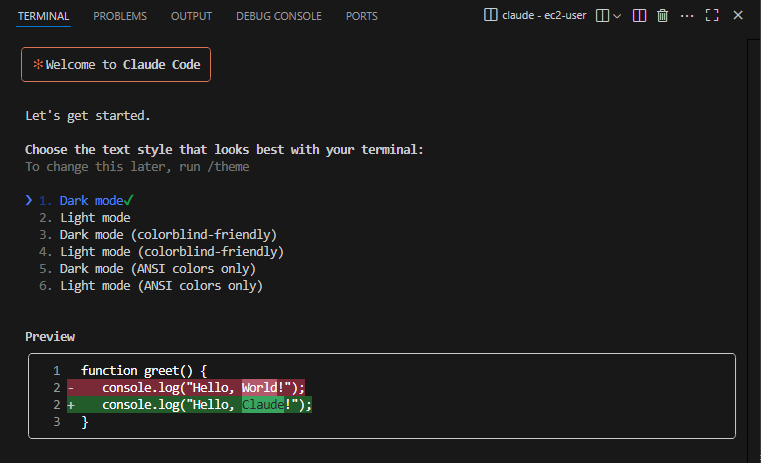
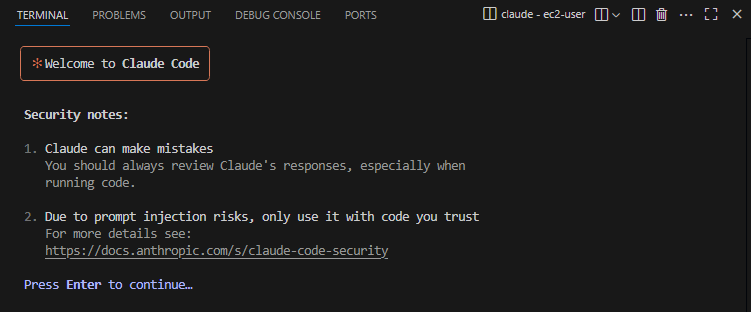
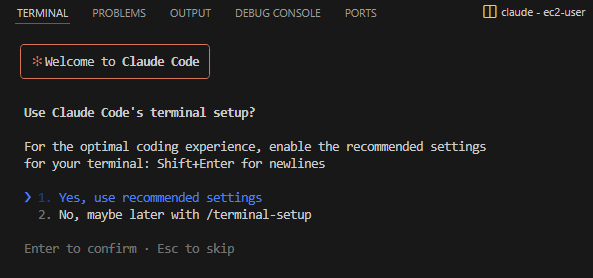
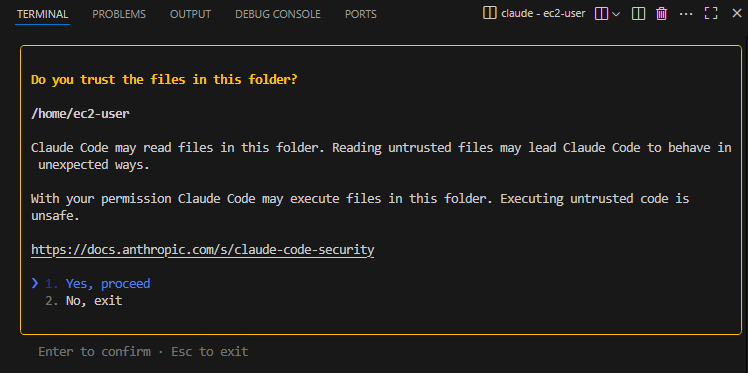
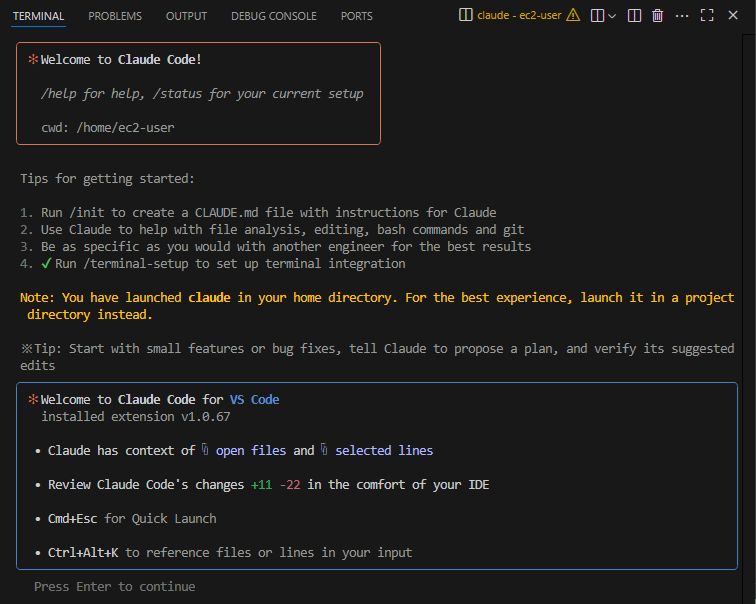
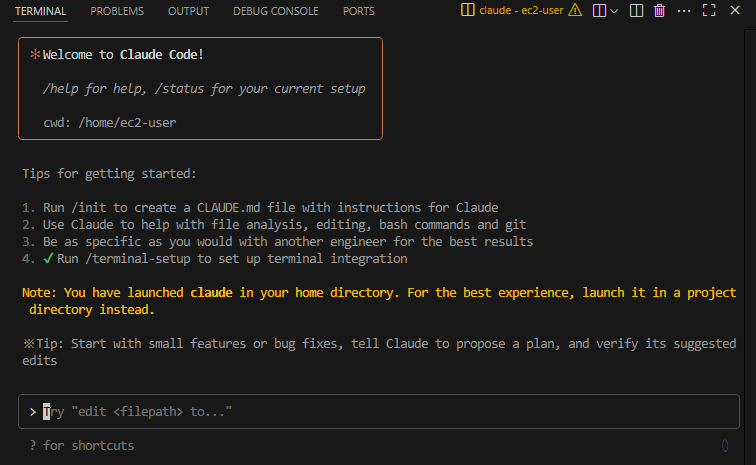
手順7: VSCode拡張機能のインストール
Claude CodeをVSCodeから直接利用するために、専用の拡張機能をインストールします。
- VSCodeの左側サイドバーから拡張機能アイコンをクリック
- 検索ボックスに「Claude Code」と入力
- 「Claude Code for VSCode」をクリック
- 「Install」ボタンをクリック
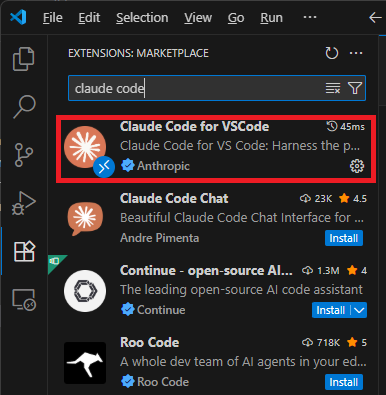
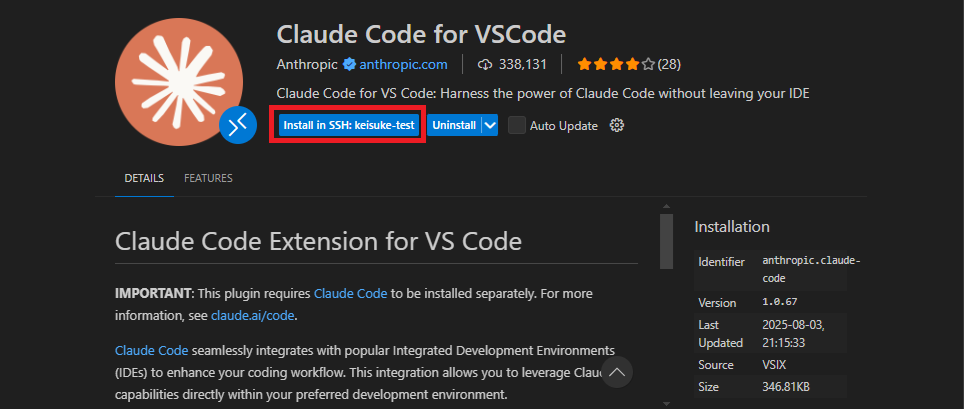
インストール完了後、Claude CodeとVSCodeが連携します。
注意点とコスト考慮
料金について
本手順では、Claude Sonnet 4の利用料金がAWS Bedrockのトークン使用料として課金されます。AWS内で契約と支払いが完結し、完全従量課金制となります。
手軽に利用開始したい場合はこの方法がお勧めです。
本格運用時の料金プラン
大量のプログラム作成を行う場合、Bedrock経由の料金が高額になる可能性があります。そのような場合は、Anthropicの月額定額制のClaude Codeサブスクリプションの検討をお勧めします。
詳細については以下の記事を参考にしてください。
まとめ
Claude CodeをAWS環境で動作させる方法をご紹介しました。VSCodeのRemote SSH機能とAWS Bedrockを組み合わせることで、強力なAI開発環境を構築できます。
完全従量課金制のため、使用した分だけの費用で最新のAI支援ツールを活用できます。
本記事がClaude Codeをこれから使用される方のお役に立てば幸いです。










